Usa uma imagem de plano de fundo para orientar uma câmera para que sua posição e campo de visão coincidam com a perspectiva da imagem.
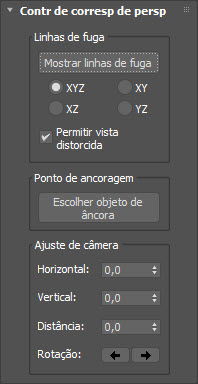
Grupo Linhas de fuga
- Mostrar / Ocultar pontos de fuga
- Clique para mostrar ou ocultar as meta-alças de pontos de fuga e começar a ajustar.
Importante: A câmera deve ser uma Câmera livre Se uma viewport pertencer a uma Câmera-alvo, o 3ds Max exibirá um aviso a esse respeito na viewport.

- [botões de opção para seleção de eixo]
- Escolha os eixos de linha de fuga: todos os três eixos XYZ (padrão), ou um par deles.
- Permitir vista distorcida
-
Marque essa opção para permitir a vista distorcida (câmera dimensionada de modo não uniforme). Quando ATIVADA, a correspondência de perspectiva pode resultar em uma vista final distorcida e em uma câmera dimensionada não uniforme. Isso é útil se você tem uma lente que distorce o objeto ou uma imagem de plano de fundo que é dimensionada em uma única direção e você precisar de uma deformação de câmera não uniforme para compensar. Padrão=Ativado
Nota: Alguns programas não oferecem suporte totalmente para câmeras dimensionadas não uniformes.
Grupo de pontos de âncora
Você pode escolher um objeto como "âncora" de combinação de perspectiva. Quando você usar um objeto como ancora, a distância da Correspondência perspectiva e rotação e usar o objeto como o ponto pivô da câmera.
 (Reboque/Pan) para colocar a geometria de acordo com o plano de fundo.
(Reboque/Pan) para colocar a geometria de acordo com o plano de fundo.
- Selecionar Objeto de Âncora
- Clique para ativar e, a seguir, clique em um objeto para tornar âncora.
A etiqueta do botão muda para mostrar o nome do objeto selecionado. Se você excluir um objeto, a etiqueta reverte para "Selecionar objeto de âncora"
Grupo Ajustes de câmera
É possível desfazer estas operações.
- Horizontal
- Expande a grade de construção horizontalmente.
- Vertical
- Expande a grade de construção verticalmente.
- Distância
- Ajusta a distância dos objetos.
A Correspondência de Perspectiva ajusta a distância, basta elevar a câmera para frente ou para trás.
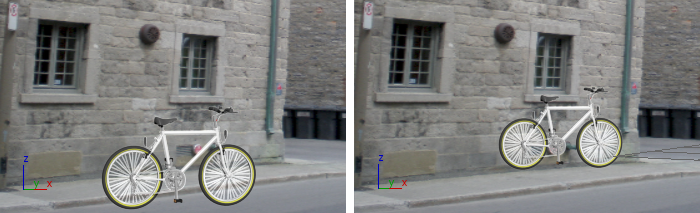
Alterar a Distância altera o tamanho de um objeto em relação ao plano de fundo.
- Rotação
- Esse botões giram a câmera sobre o objeto selecionado utilizando Ponto de âncora
 Selecionar objeto de âncora. Exceto para o local da câmera, isso não altera a geometria da cena.
Selecionar objeto de âncora. Exceto para o local da câmera, isso não altera a geometria da cena.
Se você não tiver escolhido um Objeto de âncora, a câmera gira em torno do ponto focal.

Rotacionar a câmera altera a orientação de um objeto em relação ao plano de fundo.
 [sentido horário ] Clique para rotacionar a câmera em 90 graus no sentido horário em relação ao objeto de Âncora.
[sentido horário ] Clique para rotacionar a câmera em 90 graus no sentido horário em relação ao objeto de Âncora.
 [sentido anti-horário ] Clique para rotacionar a câmera 90 graus no sentido anti-horário em relação ao objeto de Âncora.
[sentido anti-horário ] Clique para rotacionar a câmera 90 graus no sentido anti-horário em relação ao objeto de Âncora.
 Painel Utilitários
Painel Utilitários